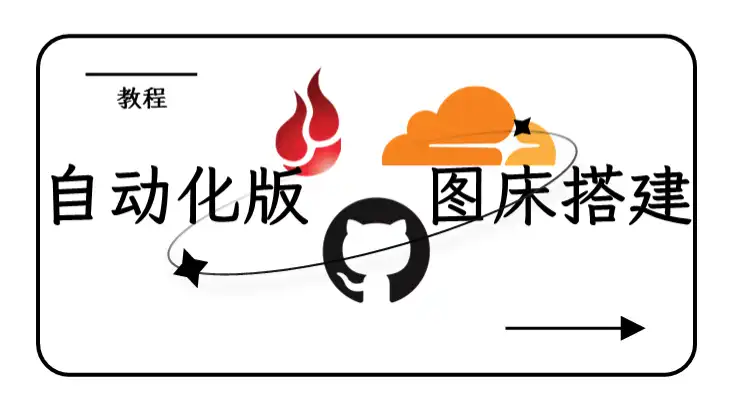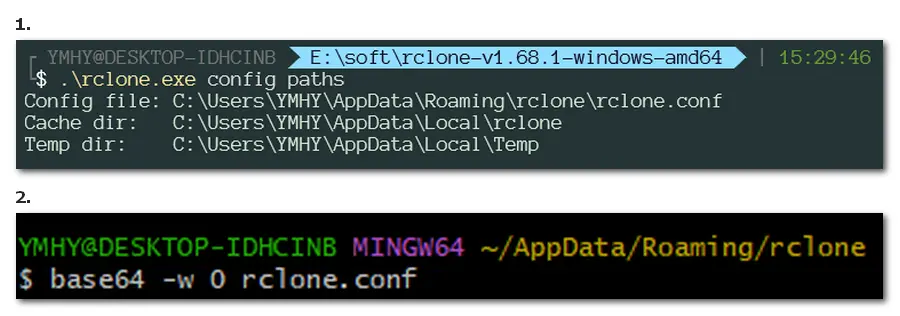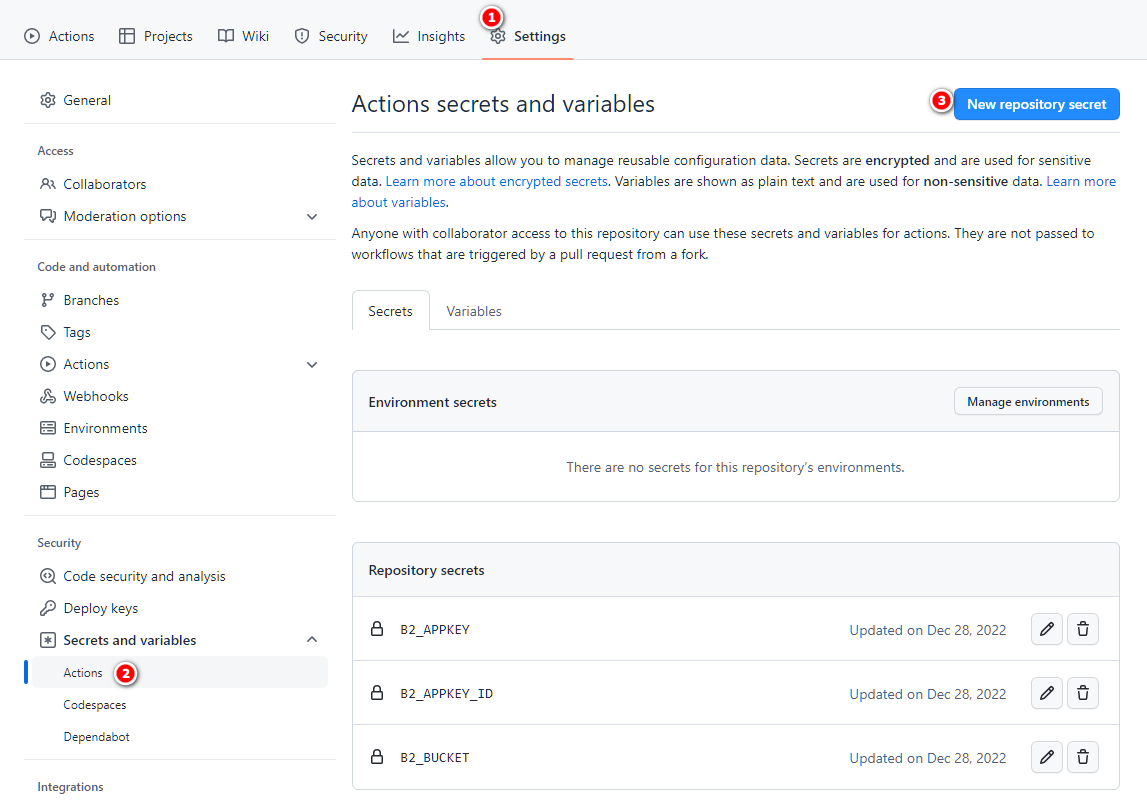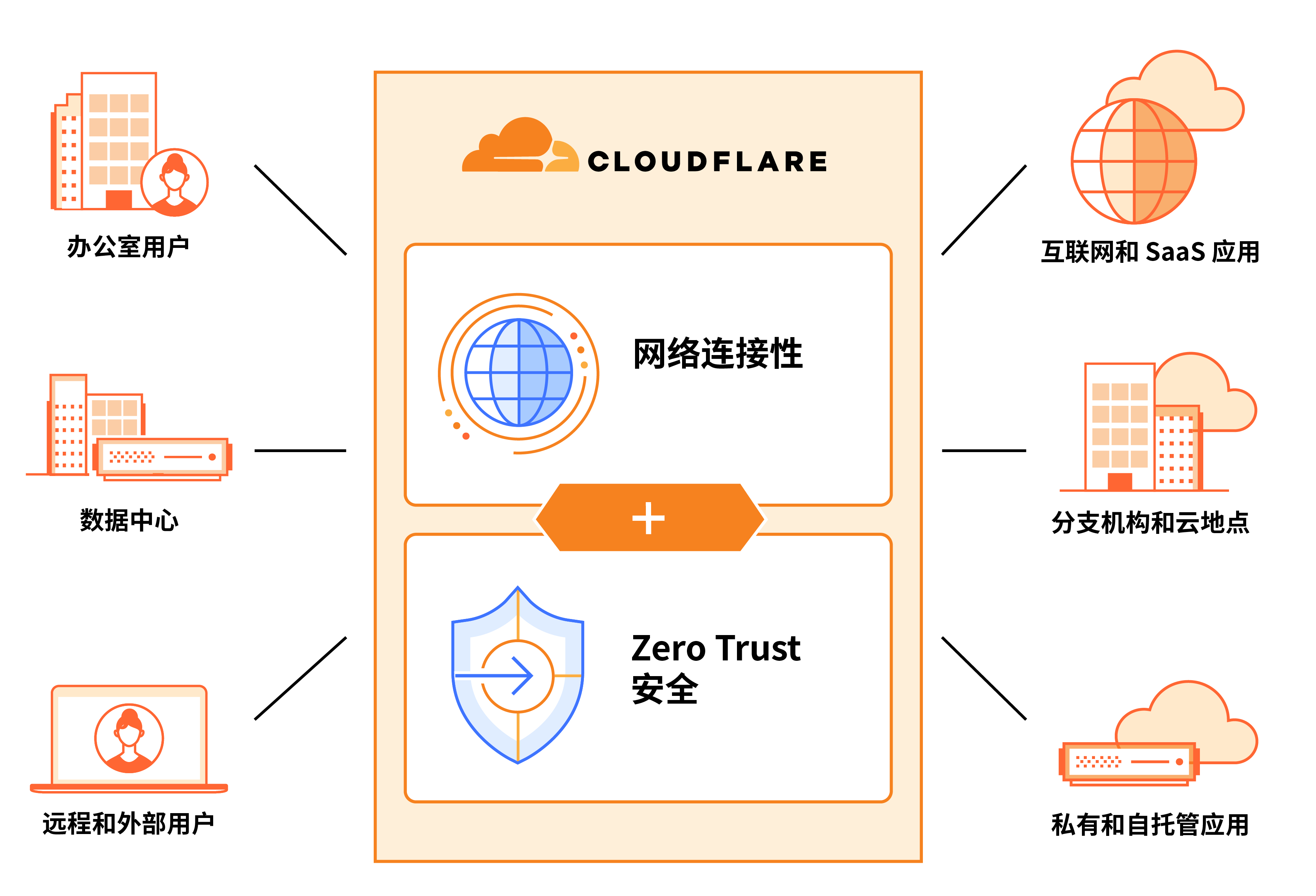CloudFlare CDNJS:免费加速你的前端资源
我们前面介绍了 CloudFlare 的 R2 服务:Cloudflare R2 对象存储白嫖指南:10G存储+免流量费,打造免费图床,其实 CloudFlare 还有另外一个我们使用比较多的服务,就是 CDNJS 服务。
什么是 CDNJS?
CDNJS 是 Cloudflare 维护的一个免费开源 CDN 服务,专门托管热门的前端库(如 jQuery、React、Vue、Font Awesome 等),开发者只需通过简单的链接引用,就能让全球用户快速加载这些资源,无需自己部署服务器。
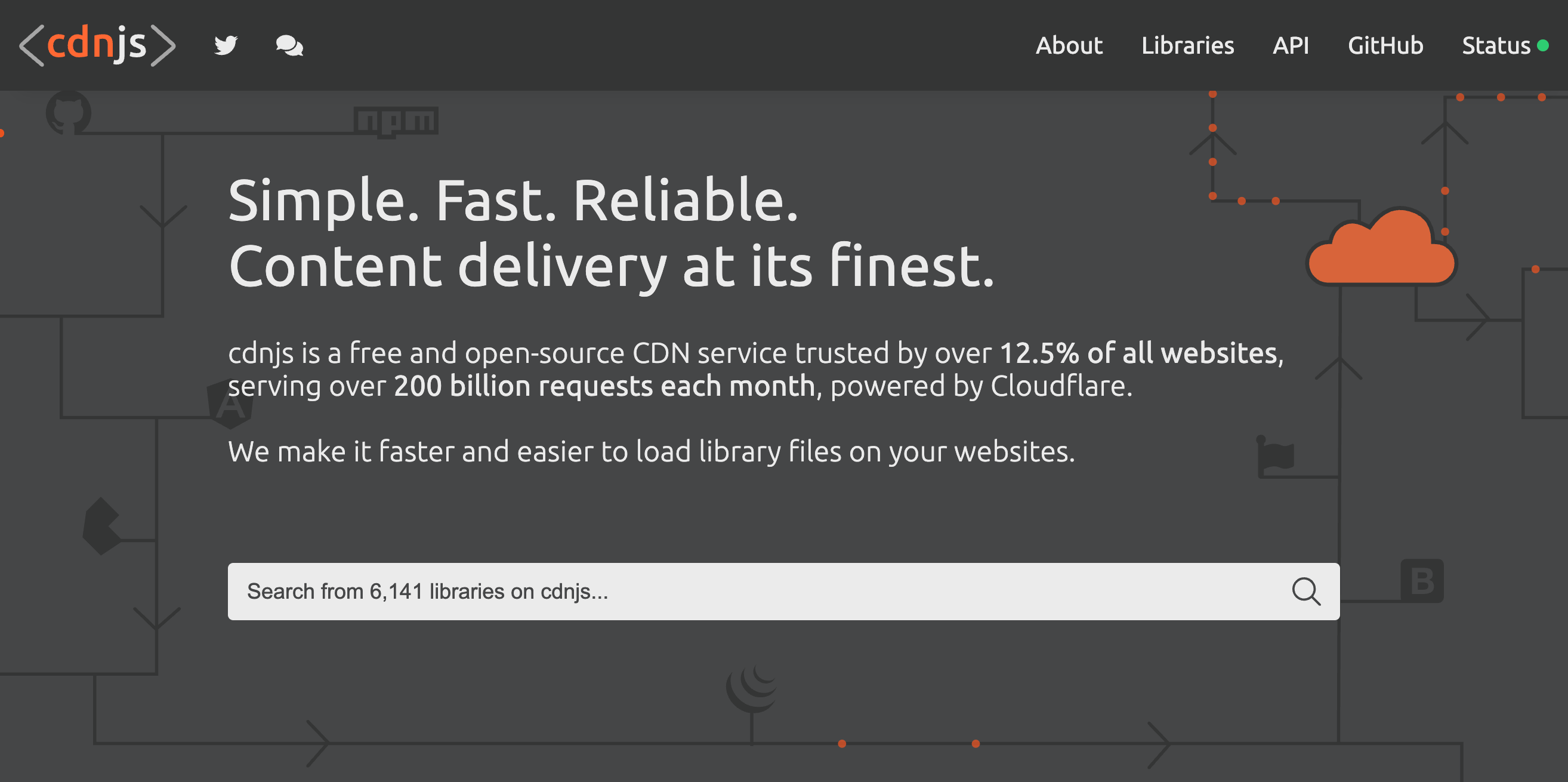
它有如下的核心优势:
✅ 全球加速:依托 Cloudflare 的全球 CDN 网络,资源加载更快。
✅ 自动同步:与 npm/GitHub 同步,确保使用最新版本。
✅ 完全免费:零成本使用,无需担心带宽费用。
✅ 广泛兼容:支持传统 JS、ES Modules、WASM 等多种格式。
CDNJS 的发展历程
CDNJS 最初是由 Thomas Davis(前端开发者,当时就职于 Twitter)于 2011 年 创建,并联合开源社区共同维护,初期只是托管几十个热门库。
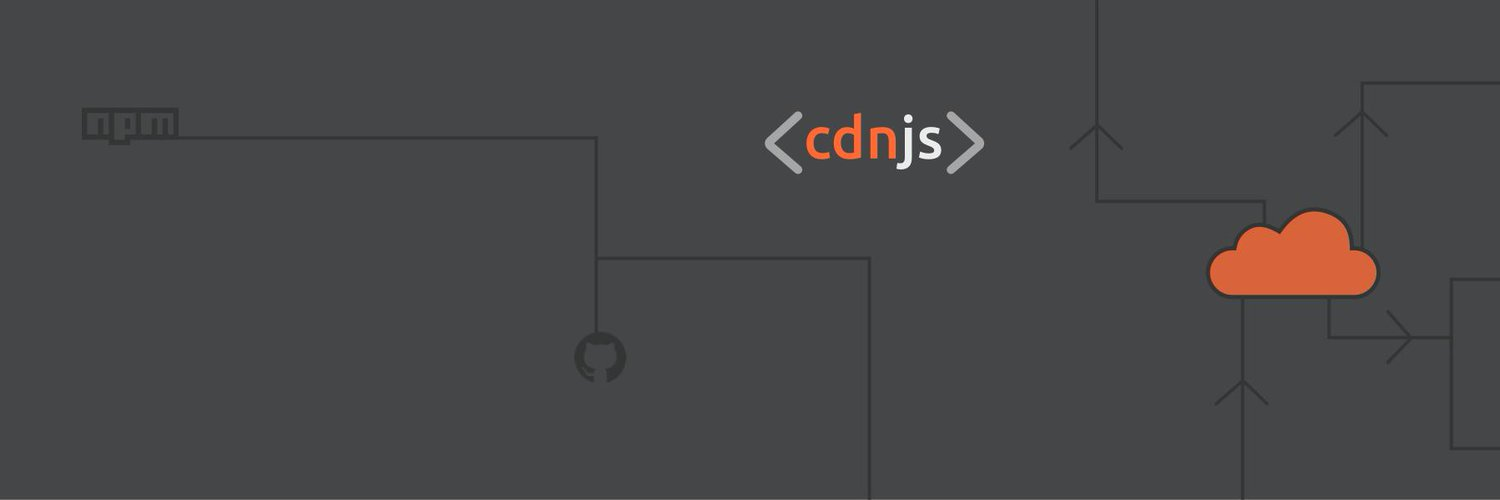
当初发起这个库的最大原因就是为了解决开发者直接托管第三方库(如 jQuery)的痛点:
- 带宽成本高:小团队或个人开发者自建 CDN 成本高昂。
- 更新延迟:手动下载和部署库版本效率低下。
- 全球化需求:当时已有的 CDN(如 Google Hosted Libraries)覆盖节点有限。
2014 年接手 CDNJS 的服务器和网络基础设施,并提供了企业级基础设施和全球 CDN 节点支持。
2016 年引入自动化 npm/GitHub 同步,大幅提升效率。
2020 年开始支持现代 Web 技术(如 WASM、ES Modules)。
为什么需要 CDNJS?
自托管 vs. CDNJS
| 对比项 | 自托管 | CDNJS |
|---|---|---|
| 加载速度 | 依赖自身服务器带宽 | 全球 CDN 加速 |
| 维护成本 | 需手动更新版本 | 自动同步最新版 |
| 缓存命中率 | 仅限自身用户 | 全球共享缓存,命中率更高 |
| 可用性 | 服务器宕机=资源不可用 | 高可用性,99.99% SLA |
适用场景:
- 个人博客、小型网站(节省带宽成本)
- 企业级应用(提升全球访问速度)
- WordPress 等 CMS(优化前端性能)
如何使用 CDNJS
在 HTML 中直接引用 CDNJS 链接即可:
<!-- 加载 jQuery -->
<script src="https://cdnjs.cloudflare.com/ajax/libs/jquery/3.7.1/jquery.min.js"></script>
<!-- 加载 Font Awesome CSS -->
<link rel="stylesheet" href="https://cdnjs.cloudflare.com/ajax/libs/font-awesome/6.4.0/css/all.min.css" />如要增强安全性,可以使用 SRI(Subresource Integrity) 防止资源被篡改:
<script
src="https://cdnjs.cloudflare.com/ajax/libs/jquery/3.7.1/jquery.min.js"
integrity="sha256-kmHvs0M+1Qz9wuZOJ8E6OE2bM4S4n2GeXJ6X5+5ow="
crossorigin="anonymous"></script>由于 CloudFlare 在国内没有加速节点,国内访问可能会有些慢,所以推荐一些国内的 cdnjs 的镜像服务:
| 服务商 | 特点 | 延迟(国内/国外) |
|---|---|---|
| CloudFlare https://cdnjs.cloudflare.com | ✅ 全球加速 ⚠️ 国内速度较慢 | 528 ms / 4 ms |
| 又拍云 CDN https://s4.zstatic.net | ✅ 镜像自 Cloudflare CDNJS ✅ 库齐全,国内速度快 | 30 ms / 8 ms |
| 字节跳动 CDN https://cdn.bytedance.com | ✅ 速度快企业级稳定性 ⚠️ 但库较少,仅 JS 无 CSS 库 | 27 ms / 216 ms |
| 360 前端静态资源库 https://lib.baomitu.com | ⚠️ 更新不太及时 ⚠️ 库较少 | 13 ms / 3 ms |
| SM.MS https://cdnjs.loli.net/ajax/libs | ✅ 镜像自 Cloudflare CDNJS ⚠️ 个人开发者 | 160 ms / 8 ms |
| 7ED https://use.sevencdn.com | ✅ 镜像自 Cloudflare CDNJS ⚠️ 个人开发者 | 33 ms / 180 ms |
如果你使用的是 WordPress 博客,那么 #WPJAM Basic# 插件也提供了一个前端公共库,让你一键切换,在「WPJAM」-「优化设置」-「增强优化」:
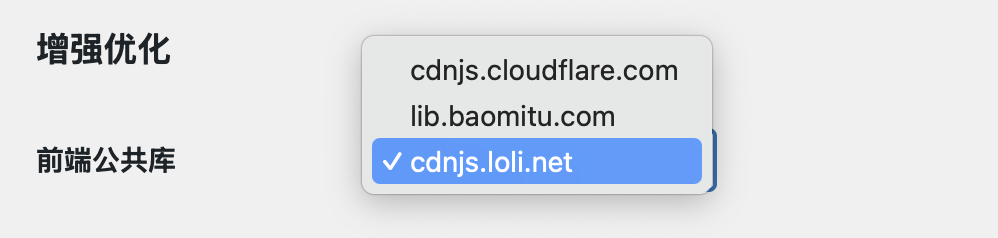
目前已经内置了下面这几家:
cdnjs.cloudflare.com
s4.zstatic.net
cdnjs.snrat.com
lib.baomitu.com
cdnjs.loli.net
use.sevencdn.com
根据上面的推荐,国内最佳可能是 s4.zstatic.net,具体还是需要你自己切换和体验。
CDNJS 总结
CDNJS 是前端开发者的利器,能显著提升资源加载速度并降低维护成本。
- 全球用户 → 直接使用
cdnjs.cloudflare.com - 国内优化 → 切换至
s4.zstatic.net - WordPress → 通过 WPJAM Basic 插件一键配置